Файл шаблона в формате .xlt
Шаблоны экспорта данных представляют собой файлы в формате шаблонов программы MS Excel (с расширением .xlt). Шаблоны можно создавать «с нуля», либо на базе уже существующих шаблонов.
В шаблонах для вывода данных из базы данных ZuluGIS применяются именованные ячейки и диапазоны ячеек листа Excel. В настройках вывода данных задается соответствие между полями базы данных и именами шаблона. При экспорте данных на базе такого шаблона поля базы данных слоя выводятся в места диапазонов шаблона с соответствующими именами.
Предусмотрены два режима вывода данных с помощью шаблона: табличный и в свободной форме, применяемый способ задается в настройках вывода данных (см. «Создание и редактирование шаблонов экспорта данных в Excel»).
![[Примечание]](images/admon/note.png) | Примечание |
|---|---|
|
Для того чтобы задать имя для диапазона, выделите диапазон на листе MS Excel и введите в поле Имя (располагается с левого края строки формул, в нем отображается адрес текущей ячейки) название. |
Для того чтобы изменить название или удалить имя диапазона, выполните команду меню MS Excel и в открывшемся диалоге выполните требуемые действия.
![[Внимание]](images/admon/caution.png) | Внимание |
|---|---|
|
В названиях полей и диапазонов следует использовать только буквы (латиницу и кириллицу), цифры и знаки подчеркивания (знаками подчеркивания следует использовать вместо пробелов). |
Табличный вывод
При табличном выводе, в шаблоне задается строка именованных диапазонов, и отчет формируется в виде таблицы, поля первой записи выводятся в диапазоны с соответствующим именами, вторая запись – в ячейки строкой ниже и т.д. При этом в отчете, над таблицей выводится шапка отчета, строки, располагающиеся в шаблоне над поименованными диапазонами.
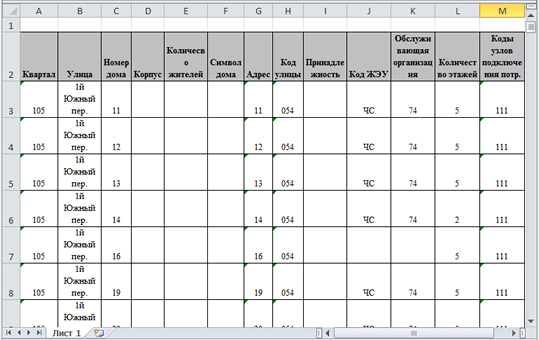
Рисунок 826. Вывод отчета в табличном формате
Последовательность действий по созданию нового шаблона в табличном виде (на примере MS Excel 2003):
-
Создайте новую книгу MS Excel.
-
Добавьте в книгу постоянную информацию, которая должна присутствовать во всех книгах отчетов на базе данного шаблона (Листы с текстом, формулами, графиками и т.д.).
-
Создайте лист для вывода отчета. В верхней части создайте шапку отчета (Название отчета, заголовки столбцов отчета и т.д.). Под шапкой задайте строку именованных диапазонов (обычно одиночных ячеек), которые будут служить основой таблицы отчета.
-
Сохраните полученный шаблон в формате xlt.
Вывод в свободной форме
При выводе в свободной форме, для каждой записи отчета создается отдельная «карточка» произвольных размеров, Карточки в отчете выводятся одна под другой.
Шаблон карточки создается в виде области листа Excel, в ячейках которой задается текст и оформление постоянной части карточки (одинаковой для всех формируемых карточек отчета) и именованными диапазонами отмечаются места для добавления полей из базы данных. Границы карточки задаются именованным диапазоном ячеек. Название этого диапазона указывается в поле Диапазон области данных настроек вывода данных.
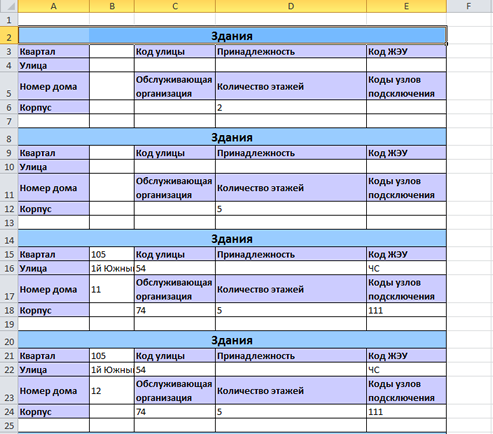
Рисунок 827. Вывод отчета в свободной форме
Последовательность действий по созданию нового шаблона в свободной форме (на примере MS Excel 2003):
-
Создайте новую книгу MS Excel.
-
Добавьте в книгу постоянную информацию, которая должна присутствовать во всех книгах отчетов на базе данного шаблона (Листы с текстом, формулами, графиками и т.д.).
-
Создайте лист для вывода данных. В ячейки листа добавьте постоянные детали карточки отчета, постоянные для всех карточек Название отчета, названия полей отчета и т.д. Для ячеек, в которые должны выводится данные из полей отчета задайте имена.
-
Задайте границы карточки отчета. Для этого выделите диапазон ячеек по размеру создаваемой карточки и задайте для него имя. Для того чтобы каждая карточка печаталась на отдельной странице, укажите размер карточки по размерам страницы на печати.
-
Сохраните полученный шаблон в формате xlt.
Примеры экспорта в Excel приведены в разделе «Примеры экспорта данных в Microsoft Excel».